在Excel中设置重复值提醒的核心方法有:条件格式、自定义数据验证、公式提醒。 其中,使用条件格式是最常用的方法之一,因为它可以直观地在单元格中显示重复值。接下来,我们详细介绍如何使用这三种方法来设置重复值提醒。
一、条件格式
1.1 条件格式的基本使用
条件格式是一种在Excel中高亮显示特定单元格内容的功能。要设置重复值提醒,可以按照以下步骤操作:
选择需要检查重复值的单元格区域。
在“开始”选项卡中,点击“条件格式”。
从下拉菜单中选择“突出显示单元格规则”,然后选择“重复值”。
在弹出的对话框中,选择所需的格式,比如填充颜色或者字体颜色,点击“确定”。
这样一来,Excel会自动高亮显示所有重复的值,使得用户可以直观地看到哪些值是重复的。
1.2 条件格式的高级应用
除了基本的重复值高亮显示,条件格式还可以与其他规则结合使用,实现更加复杂的数据检查和提醒。例如,可以结合公式设置条件格式,以便在特定条件下高亮显示重复值。
假设需要在某一列中标记出那些在整个表格中出现超过两次的值,可以使用以下公式:
选择需要应用条件格式的单元格区域。
点击“条件格式”,选择“新建规则”。
选择“使用公式确定要设置格式的单元格”。
输入公式 =COUNTIF($A$1:$A$100,A1)>2,其中 $A$1:$A$100 是需要检查的范围。
设置所需的格式,点击“确定”。
这样设置后,Excel会高亮显示那些在指定范围内出现超过两次的值。
二、自定义数据验证
2.1 数据验证的基本使用
数据验证功能可以限制用户在单元格中输入特定的值,并在不符合条件时给出警告。通过自定义数据验证规则,可以实现重复值提醒的功能。具体步骤如下:
选择需要设置数据验证的单元格区域。
在“数据”选项卡中,点击“数据验证”。
在弹出的对话框中,选择“自定义”。
输入公式 =COUNTIF($A$1:$A$100,A1)=1,其中 $A$1:$A$100 是需要检查的范围。
切换到“出错警告”选项卡,设置警告信息,比如“此值已存在,请输入其他值”。
这样设置后,当用户在指定单元格中输入重复值时,Excel会弹出警告提示,提醒用户输入其他值。
2.2 数据验证的高级应用
数据验证可以结合其他函数和公式,实现更复杂的验证规则。例如,可以结合 AND、OR 函数,设置多条件的数据验证规则。
假设需要在某一列中设置数据验证,要求输入的值既不能重复,又必须在特定范围内(例如1到100),可以使用以下公式:
选择需要设置数据验证的单元格区域。
点击“数据验证”,选择“自定义”。
输入公式 =AND(COUNTIF($A$1:$A$100,A1)=1,A1>=1,A1<=100)。
设置警告信息,点击“确定”。
这样设置后,Excel会在用户输入值不符合条件时给出警告,确保数据的唯一性和范围的合法性。
三、公式提醒
3.1 使用公式检查重复值
除了条件格式和数据验证,公式也是检查重复值的一种有效方法。通过在辅助列中使用公式,可以标记出重复的值。常用的公式是 COUNTIF 函数。
假设需要检查A列中的重复值,可以在B列中输入以下公式:
=IF(COUNTIF($A$1:$A$100,A1)>1,"重复","")
然后将公式向下填充,Excel会在B列中标记出那些在A列中重复的值。
3.2 高级公式应用
公式的灵活性使得我们可以结合其他函数,创建更复杂的重复值检查规则。例如,可以结合 IF、AND、OR 函数,实现多条件的重复值检查。
假设需要在某一列中检查重复值,且只有当某些条件满足时才进行检查,可以使用以下公式:
=IF(AND(A1<>"",COUNTIF($A$1:$A$100,A1)>1),"重复","")
这个公式的意思是:当单元格A1不为空且在A列中出现超过一次时,标记为“重复”。
四、综合应用实例
4.1 实例背景
假设我们有一个包含员工信息的Excel表格,其中A列是员工ID,B列是员工姓名,C列是部门。我们需要确保员工ID和员工姓名都不能重复,且员工ID必须是唯一的数字,员工姓名必须是非空的字符串。
4.2 实例操作步骤
设置员工ID的条件格式和数据验证:
选择A列中的单元格区域。
设置条件格式,使用公式 =COUNTIF($A$1:$A$100,A1)>1,高亮显示重复的员工ID。
设置数据验证,使用公式 =AND(COUNTIF($A$1:$A$100,A1)=1,ISNUMBER(A1)),确保员工ID是唯一的数字。
设置员工姓名的数据验证:
选择B列中的单元格区域。
设置数据验证,使用公式 =AND(COUNTIF($B$1:$B$100,B1)=1,B1<>""),确保员工姓名是唯一的且非空。
使用公式检查部门中的重复值:
在D列中输入公式 =IF(COUNTIF($C$1:$C$100,C1)>1,"重复",""),标记出那些在C列中重复的部门。
4.3 实例总结
通过上述步骤,我们综合使用了条件格式、数据验证和公式,确保了员工ID、员工姓名和部门的唯一性和有效性。这种方法不仅可以在实际应用中提高数据的准确性和一致性,还能有效地防止错误输入,确保数据的完整性。
五、总结
在Excel中设置重复值提醒的方法有很多,每种方法都有其独特的优势和适用场景。条件格式适用于直观地高亮显示重复值,数据验证适用于限制用户输入并提供即时警告,公式则适用于灵活的自定义检查和标记。通过合理组合这些方法,可以有效地管理和控制数据的唯一性,提升工作效率和数据质量。
希望这篇文章能为您在Excel中的重复值提醒设置提供实用的指导。如果您有更多关于Excel使用的问题,欢迎随时联系我进行交流。
相关问答FAQs:
1. 为什么我在Excel中输入重复值时没有收到提醒?通常情况下,Excel默认不会自动提醒您输入的重复值。这可能是因为您的工作表没有启用重复值提醒功能。接下来,我将向您介绍如何设置重复值提醒。
2. 如何在Excel中设置重复值提醒?要在Excel中设置重复值提醒,您可以按照以下步骤操作:
打开Excel并选择您要设置重复值提醒的工作表。
在“开始”选项卡中,找到并点击“条件格式”。
在弹出的菜单中,选择“突出显示单元格规则”并选择“重复值”选项。
在“重复值”对话框中,您可以选择不同的格式样式来突出显示重复值。
点击“确定”以应用设置,并关闭对话框。
3. 如何自定义Excel中的重复值提醒?如果您想自定义Excel中的重复值提醒功能,您可以按照以下步骤操作:
在“条件格式”菜单中选择“新建规则”。
在“新建规则”对话框中,选择“使用公式确定要格式化的单元格”选项。
在“格式值为”输入框中,输入公式“=COUNTIF($A$1:$A$10,A1)>1”,其中$A$1:$A$10是您要检查的单元格范围,A1是当前单元格的位置。
在下方的“设置”中,选择您喜欢的格式样式来突出显示重复值。
点击“确定”以应用设置,并关闭对话框。
希望以上解答能够帮助您设置Excel中的重复值提醒。如果您还有其他问题,请随时向我提问。
文章包含AI辅助创作,作者:Edit1,如若转载,请注明出处:https://docs.pingcode.com/baike/4304941